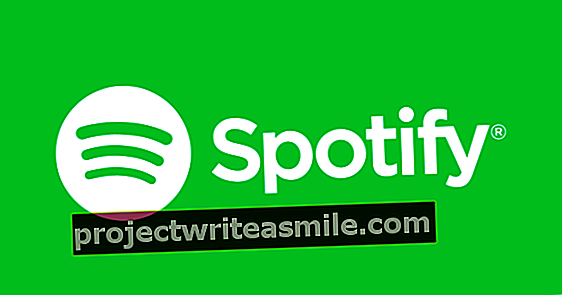Nykyään kotiverkossa on usein enemmän kuin muutama tietokone tai älypuhelin. Voit myös liittää älykkään termostaatin, pari IP-kameraa, kodin automaatiojärjestelmän, NAS: n tai oman verkkopalvelimesi. Tietysti haluat myös pystyä käyttämään niitä toisesta sijainnista Internetin kautta, mutta se voi joskus olla pettymys. Tarkastelemme tarkemmin joitain tekniikoita, joilla varmistetaan, että kotiverkkosi tietyt laitteet ovat helposti myös ulkopuolelta. Keskitymme tässä portinsiirtoon yhdessä dynaamisen dns: n (ddns) kanssa, teknisiin toimenpiteisiin, jotka voidaan asettaa pääasiassa reitittimen tasolla.
Vinkki 01: IP-osoitteet
Periaatteessa jokaisella kotiverkkoon liitetyllä laitteella on yksilöllinen IP-osoite. Jätämme ipv6: n huomiotta tässä ipv4: ssä: tällainen IP-osoite koostuu neljästä luvusta 0-254, esimerkiksi 192.168.0.10, 10.0.1.50 tai 172.16.2.100. Windows-tietokoneessa voit selvittää tällaisen osoitteen suorittamalla komennon komentokehotteessa ipconfig suoritettava: luit sen pois IPv4-osoite. Täältä löydät myös reitittimesi tai oletusyhdyskäytävän IP-osoitteen. Kun kirjoitat tämän osoitteen selaimeesi, sinut ohjataan reitittimesi web-käyttöliittymään rekisteröinnin jälkeen. Tarvitsemme tätä määritysikkunaa useammin myöhemmin tässä artikkelissa. Voit myös pyytää liitettyjen laitteiden IP-osoitteita tässä ikkunassa, osassa, jonka nimi on Luettelo laitteista (tai jotain vastaavaa).
Jos et löydä tiettyjen verkkolaitteiden IP-osoitetta täältä, voit suorittaa ilmaisen Advanced IP Scanner -työkalun tietokoneelta. Asennus ei ole edes tarpeen. Pohjimmiltaan sinun ei tarvitse tehdä paljon muuta kuin nappia Skannata painaa. Hetkiä myöhemmin, käytössä olevat laitteet tulevat näkyviin, niiden IP-osoite ja MAC-osoite.

Vinkki 02: Portit
Oletamme, että olet selvittänyt, minkä IP-osoitteen kautta verkkolaitteesi voidaan tavoittaa, mutta tietysti haluat tietysti myös tavoittaa sellaisessa laitteessa aktiiviset palvelut. Kukin palvelu käyttää tiettyä porttinumeroa, numero välillä 0-65 535. Voit ajatella tällaista porttia datakanavana, jonka kautta siihen liittyvät datapaketit lähetetään.
Esimerkiksi oletusportti tietojen siirtämiseksi selaimen ja verkkopalvelimen (http) välillä on 80, smtp käyttää porttia 25, pop3 käyttää porttia 110 ja niin edelleen. Laaja luettelo lähes kaikista tunnetuista palveluista tyypillisillä satamilla on täällä. Laitteesi tai palvelimesi käyttöoppaassa tai määritystiedostossa ilmoitetaan yleensä, mitä portteja liitetyt palvelut käyttävät. Esimerkiksi omassa verkossa voimme muodostaa yhteyden selaimeltamme Synology NAS: n Disk Station Manageriin portin 5001 kautta (//192.168.0.200:5001) tai käyttää yhtä IP-kameroistamme portin 88 kautta (//192.168 0.111 : 88).
Hienoa, sinulla on nyt sekä IP-osoite että verkkolaitteen tai verkkopalvelun porttinumero, johon haluat päästä Internetin kautta.
 Ensimmäinen kompastuskivi: sisäisiä IP-osoitteita ei voida saavuttaa ulkopuolelta
Ensimmäinen kompastuskivi: sisäisiä IP-osoitteita ei voida saavuttaa ulkopuolelta Vinkki 03: Ulkoinen osoite
Ongelmana on, että näitä IP-osoitteita ei voida reitittää. Toisin sanoen, se koskee IP-osoitteita, joihin pääsee vain samasta sisäisestä verkosta (aliverkosta) - tässä tapauksessa kotiverkostasi. Tämä tarkoittaa, että näitä IP-osoitteita ei voida saavuttaa ulkopuolelta.
Kotiverkossasi on IP-osoite, johon pääsee Internetin kautta: reitittimen ulkoinen tai julkinen osoite. Löydät tämän reitittimesi kokoonpanoikkunasta, mutta huomaat myös, surffaatko omasta verkostasi osoitteeseen www.whatismyip.org ja sieltä Oma IP-osoite napsautuksia.
Nyt voimme jo kuulla sinun ajattelevan: minun täytyy vain mennä ulkopuolelta : surffata saavuttaaksesi halutun palvelun. Harmi, mutta valitettavasti: pyyntö saapuu reitittimeesi, mutta se ei tiedä millä laitteella (lue: millä sisäisellä IP-osoitteella) palvelu on käynnissä.
Voit puuttua tähän ongelmaan monin tavoin. Teemme sen suhteellisen yksinkertaisella: portin edelleenlähetys.

Vinkki 04: Sataman edelleenlähetys
Porttien edelleenlähetys tarkoittaa, että reititin reitittää kaikki pyynnöt tietylle porttinumerolle tietylle laitteelle verkon sisällä. Avaa reitittimen määritysikkuna. Löydät osion, jota kutsutaan täältä Portin uudelleenohjaus tai Eteenpäin portti (tai jotain vastaavaa), mutta esimerkiksi Linksys E6400 -reitittimestämme löysimme tämän vaihtoehdon osoitteesta Turvallisuus / Sovellukset ja pelit / Yhden portin välitys. Katso tarvittaessa reitittimen käyttöoppaasta tai käy sivustolla, jolla on ohjeet useille reitittimille.
Lisäät nyt kohteen taulukkoon ja tarvitset yleensä seuraavat tiedot: Sovelluksen nimi (esim. IP-kamera), Laitteen IP-osoite (sisäinen IP-osoite), Sisäinen portti (porttinumero, jolla aiottu palvelu toimii), Pöytäkirja (yleensä TCP, mutta joskus UDP tai Molemmat: katso laitteen tai palvelun käyttöopasta), Ulkoinen portti (yleensä sama kuin sisäinen portti, ellet halua tahallaan tulla sisään toisen portin kautta). Saatat myös pystyä tekemään jotain Lähteen IP täytä: jollei haluat rajoittaa pääsyä tiettyjen ulkoisten laitteiden (IP-osoitteisiin), jätä tämä päälle Kaikki tai Minkä tahansa aseta. Vahvista valintasi siten, että uusi viitesääntö lisätään.